Wie man einen geschlossenen Test für deine Android-App durchführt
Aktualisiert am 15. Juli 2025 von Jan Bunk

Um die Produktionsseite zu entsperren, musst du zuerst einen geschlossenen Test deiner App abschließen. Dieser Leitfaden führt dich durch diesen Prozess, damit du deine App anschließend öffentlich im Google Play Store veröffentlichen kannst.
Gehe zur Seite für geschlossene Tests.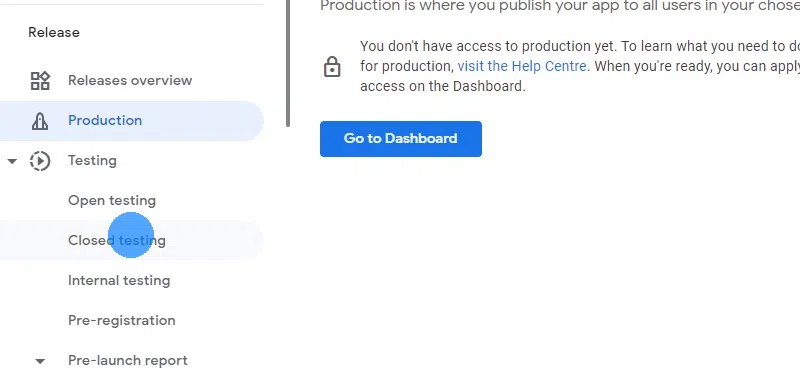
Klicke im Track "Geschlossener Test - Alpha" auf "Track verwalten".
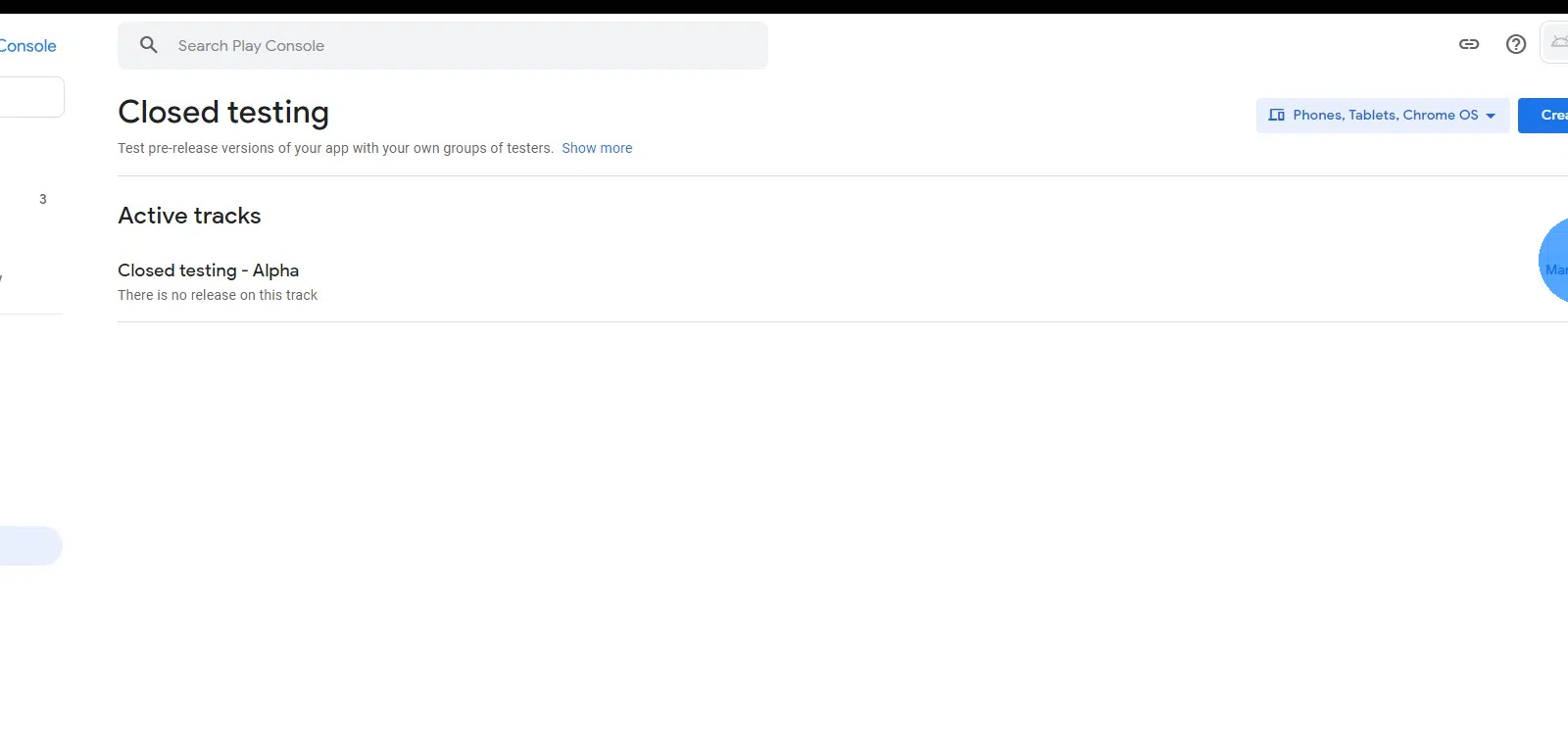
Gehe die Schritte nacheinander durch, beginnend mit der Auswahl der Länder.
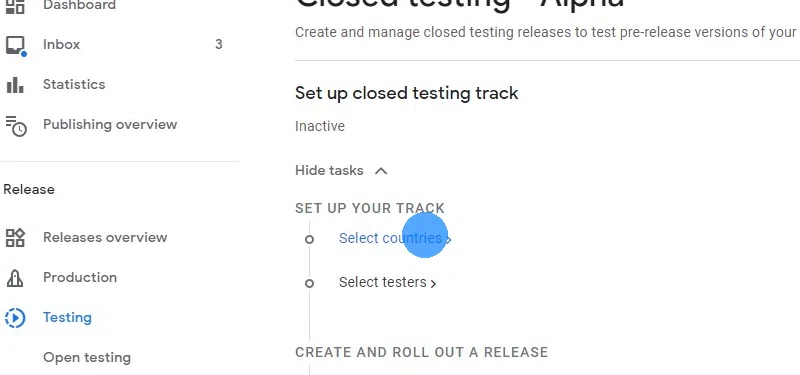
Wähle alle Länder aus, damit du Tester aus der ganzen Welt haben kannst. Es gibt keine Nachteile, alle Länder auszuwählen. Später, wenn du die App öffentlich veröffentlichst, kannst du sie immer noch auf die Länder beschränken, die du möchtest.
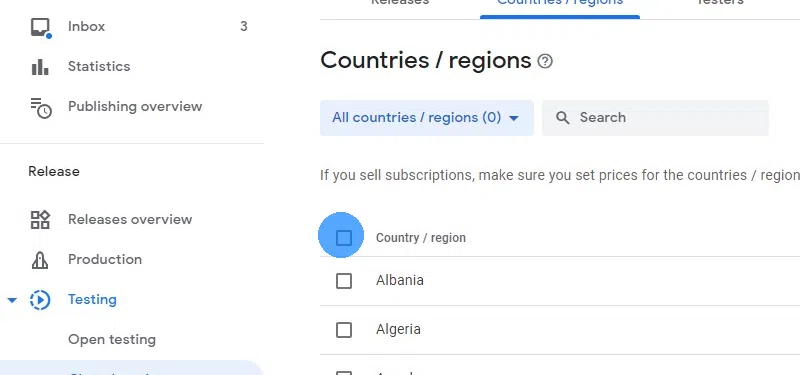
Klicke unten rechts auf "Speichern".
Fahre mit dem nächsten Schritt fort: "Tester auswählen".
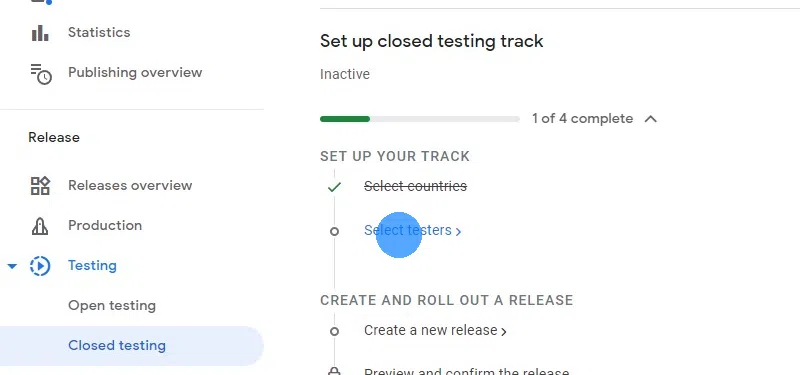
Google verlangt, dass du mindestens 12 Tester hast, die die App herunterladen und 14 Tage lang installiert lassen. Erst dann kannst du deine App öffentlich im Google Play Store veröffentlichen.
Klicke auf "E-Mail-Liste erstellen"
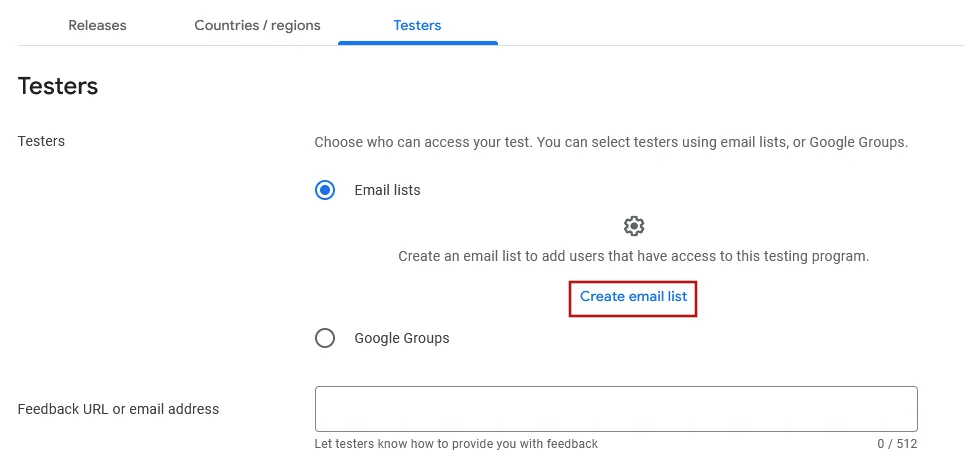
Gib einen beliebigen Namen für deine Testergruppe ein.
Anschließend kannst du deine Tester hinzufügen, indem du ihre Google-Konto-E-Mail-Adressen eingibst (normalerweise ihre @gmail-E-Mail-Adresse).
Du kannst entweder jede E-Mail einzeln eingeben oder mehrere E-Mails durch ein Komma getrennt eingeben, wie abc@gmail.com,def@gmail.com
Stelle sicher, dass du die Eingabetaste drückst, nachdem du das E-Mail-Feld ausgefüllt hast.
Versuche, so viele Leute wie möglich hinzuzufügen, um sicherzustellen, dass du mindestens 12 Personen hast, die die App mindestens 14 Tage lang installiert lassen. Natürlich solltest du die Leute vorher fragen, ob sie bereit sind, dir beim Testen deiner App zu helfen. Die Tester müssen keine Mitarbeiter deines Unternehmens sein, es können zum Beispiel deine Freunde, Familie oder Kunden sein. Sie brauchen nur ein Android-Gerät und du musst ihre Gmail-Adresse haben, damit du sie hier hinzufügen kannst.
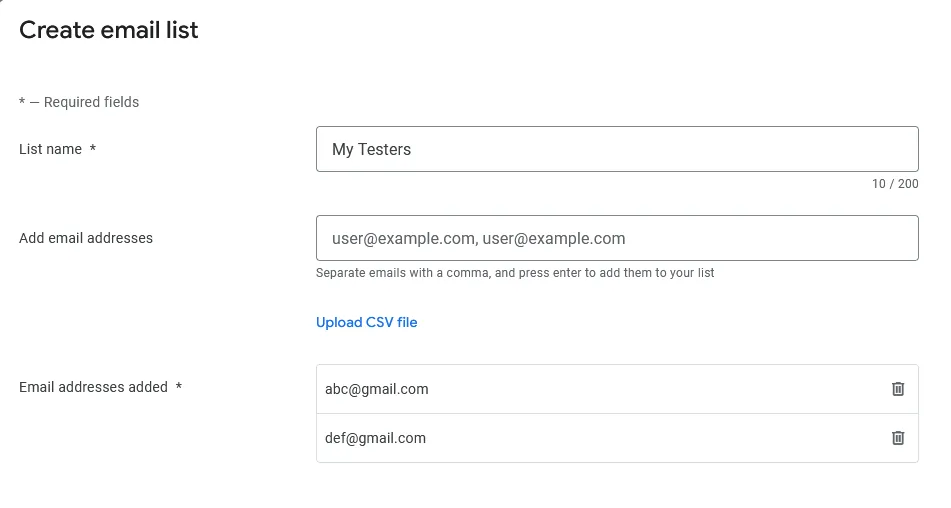
Das App-Testunternehmen berechnet eine einmalige Gebühr von 25 $ (ohne Steuern). Die Tester der Agentur werden deine App 14 Tage lang installieren, um die Testanforderung von Google zu erfüllen.
App-Testung kaufenNach deinem Kauf lade diese Seite neu, damit du mit den verbleibenden Schritten fortfahren kannst (den App-Testern Zugang zu deiner App gewähren und mehr).
Im nächsten Feld kannst du deine E-Mail-Adresse eingeben, damit deine Tester wissen, wo sie dich bei App-Problemen kontaktieren können.
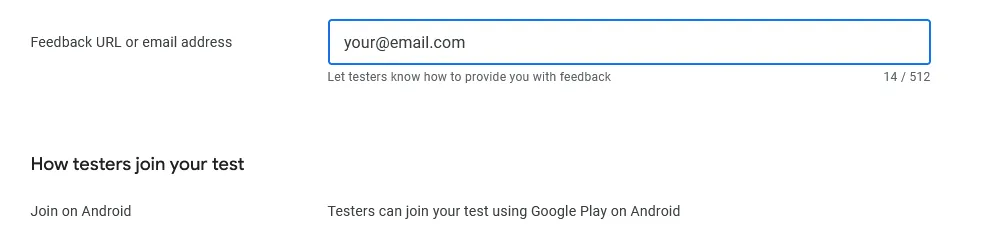
Klicke unten rechts auf "Speichern".
Klicke oben rechts auf "Neuen Release erstellen".
 Lade deine App als .aab Datei herunter
Lade deine App als .aab Datei herunterLade die .aab-Datei, die du gerade heruntergeladen hast, in der Google Play Console hoch.

Nachdem du die Datei hochgeladen hast, solltest du sie unter dem Upload-Feld aufgelistet sehen.

Klicke hier, wenn du die Fehlermeldung "Version code x has already been used. Try another version code." siehst.
Bitte lade zuerst die Google Play Console-Seite neu und klicke anstatt das App-Bundle erneut hochzuladen auf "Aus Bibliothek hinzufügen" und wähle es dort aus.
Wenn du das App-Bundle dort auch nicht auswählen kannst, klicke hier, um ein neues App-Bundle mit einem neuen Versionscode zu generieren. Der Bau einer neuen Version wird ein paar Minuten dauern und danach musst du das App-Bundle erneut mit dem Download-Button aus diesem Leitfaden herunterladen.
Gib eine Beschreibung für die App-Veröffentlichung ein, zum Beispiel "Erste Veröffentlichung der App.".

Klicke unten rechts auf "Weiter" oder "Speichern".
Klicke auf "Weiter" und "Speichern" unten rechts.
Gehe zur Veröffentlichungsübersicht in der Google Play Console.
Reiche die Änderungen zur Überprüfung mit dem Button oben rechts ein.

Nachdem Google deine App überprüft hat (das kann ein paar Tage dauern), können deine Tester die App über diesen Link herunterladen:
Wenn du während des Tests Berichte über Fehler in der App siehst, wie im folgenden Screenshot, kannst du diese ignorieren, sie sind normal. Solltest du tatsächlich Probleme in deiner App feststellen, kannst du uns natürlich kontaktieren.
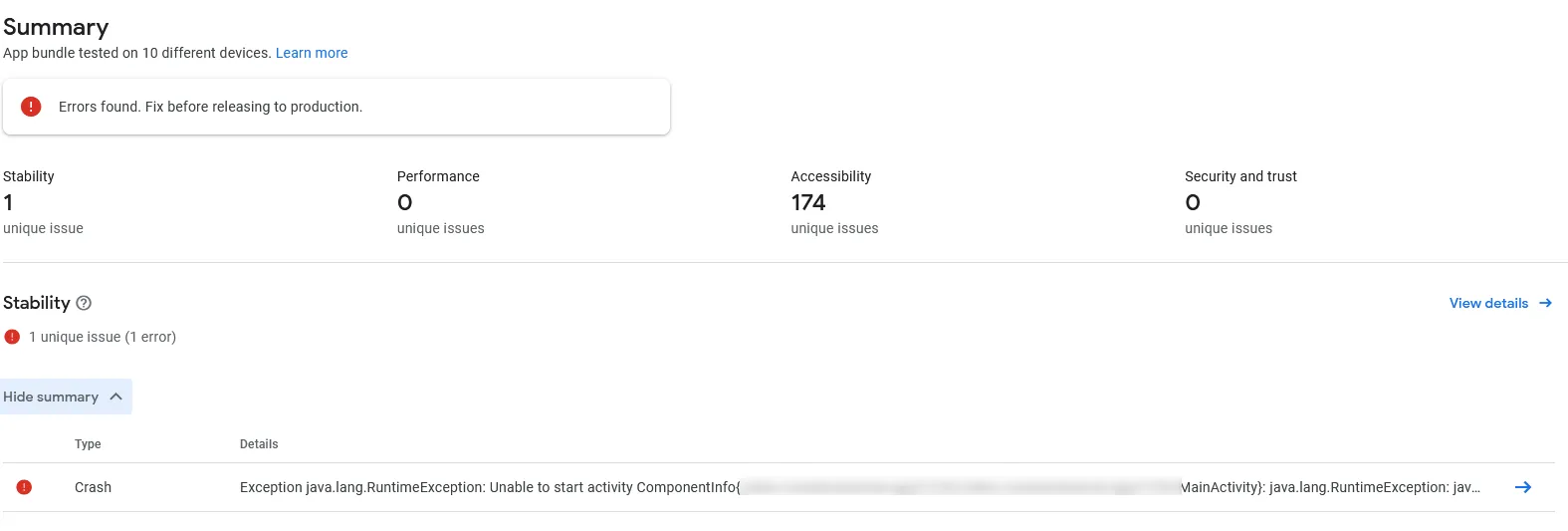
Sobald du alle Schritte in diesem Leitfaden abgeschlossen hast, klicke bitte auf diesen Button, damit du mit den nächsten Anleitungen fortfahren kannst.

Jan Bunk
Mit einem Hintergrund in Informatik hat Jan webtoapp.design 2019 gegründet und die Software entwickelt, um Websites in Apps zu verwandeln. Mit der Erfahrung und dem Feedback aus Hunderten veröffentlichter Apps schreibt er leicht verständliche Anleitungen, die dir bei allem rund um App-Erstellung, Veröffentlichung und Wartung helfen.